データ作成ガイド
ノベルティキングで行っているデータチェックについてご案内いたします。 データチェック時に不備が見つかった場合、お客様にデータの修正・再入稿をお願いしております。 再入稿になった場合は、納期に遅れが生じる可能性がありますのであらかじめご了承ください。 ご入稿前にデータに不備がないか十分にご確認ください。 また、データチェック対象外の不備につきましては、そのまま印刷されてしまいますので、こちらもあらかじめご了承ください。
- セルフデータチェック
- 入稿可能なデータについて
- 入稿に必要なデータについて
- データ入稿方法について
- よくあるデータ不備について
- 印刷方法ごとの線幅目安について※
- 一部商品の印刷時のベタ(塗りつぶし)表現について※
- 印刷方法ごとの刷り色指定について※
- 本体色・単色印刷の印刷可能な色の指定について※
- 商品別データ作成ガイドについて※
※弊社でデータ不備のご連絡は行っておりません。
セルフデータチェック
入稿可能なデータについて
入稿可能なデータ形式について
入稿可能でデータ形式はAdobe Illustrator(ai形式)です。

※Illustrator 10 ~最新のバージョンまで対応可能です
※データ不備、製造進行に関わる確認事項があった場合はご納期に遅れが生じる場合がございます
※デスクトップ版の Illustrator 以外でご入稿される場合(iPad 版など)互換性の問題により意図しないデザインに変換される場合がございます。
また、弊社ではデザインの確認を行っておりませんので該当の事象が発生した際は再製作の対象外でとなりますためイメージ違いによる返品・交換もお受け出来かねます。
何卒ご了承くださいませ。
※無料形式変換ソフトで入稿不可形式のデータを変換した場合、意図しないデザインに変換される場合があります。
データチェックの段階で弊社にて確認することが出来かねます。
無料形式変換ソフトをご使用のデータによる問題につきましては免責とさせていただきますので何卒ご了承ください。
入稿可能なデータをお持ちでない場合
Adobe Illustrator 形式のデータをお持ちでない場合は、「WEB上でデザイン作成」プランをご検討ください。 利用料無料で、PC、スマートフォン、タブレットでデザイン作成が可能です

入稿に必要なデータについて
入稿に必要なデータは以下です。
・印刷用データ(Adobe Illustrator 形式)
※デザインに画像を使用している場合、必ず埋め込み形式で入稿してください。
データ入稿方法について
会員登録がお済みのお客様の場合
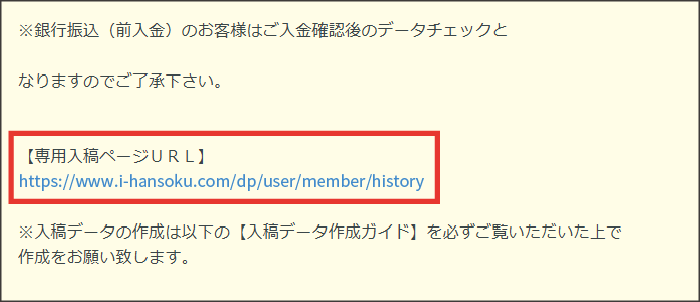
ご注文後に弊社から自動メールを2通お送りしております。 そのうちの1通が「印刷データ入稿先のご案内」です。 本文の【専用入稿ページ URL】から入稿専用ページにお進みください。
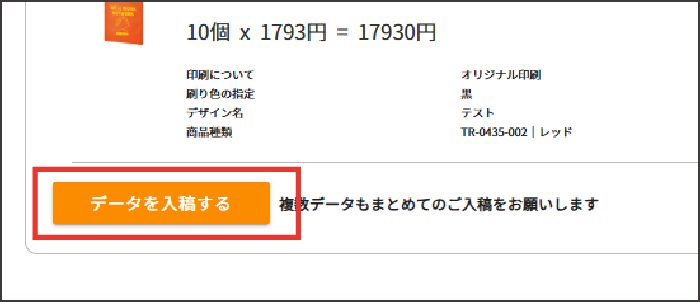
会員のお客様はマイページからご入稿いただけます。 ログイン後、マイページ内にございます「注文履歴」から現在ご注文の案件をお探しいただき、ボタンを選択して入稿専用ページにお進みください。
会員登録せずにご注文のお客様の場合
メールに届いた専用ページから入稿する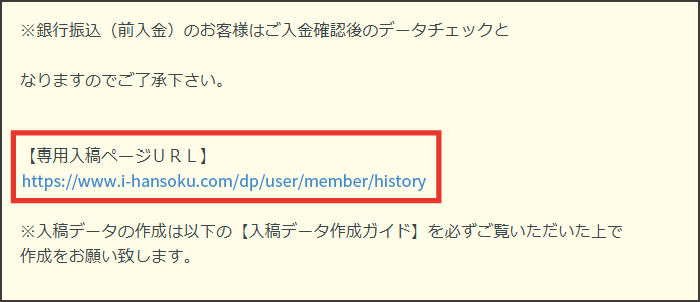
ご注文後に弊社から自動メールを2通お送りしております。 そのうちの1通が「印刷データ入稿先のご案内」です。 本文の【専用入稿ページ URL】から入稿専用ページにお進みください。
※入稿フォームが届かない、または入稿フォームでデータが送信できない場合は弊社のメールアドレスに直接ご入稿していただくか、容量が多い場合は外部データ転送サービスをご利用ください
よくあるデータ不備について
不備連絡の対象について
- アウトライン化されていない
- 画像のリンク切れ
- 入稿データの形式不備
- 注文内容と入稿データのサイズの相違など、製造に関わる不備
- 上記の項目以外でのデータ不備に関しては、弊社からお客様へのご連絡はしておりません。 ご入稿いただいたデータをそのまま印刷させていただきます。
- 上記の項目以外でのデータ不備によるイメージ違いでの刷り直しは行っておりません。
- 確認用の画像データなどをご用意していただいた場合でも、ご入稿データとの比較確認は行っておりません。
文字のアウトライン化について
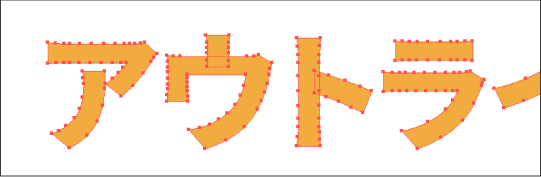
弊社にお客様が使用されたフォントのデータがない場合がございます。 文字化けを防ぐために、テキストデータを図形として認識されるように加工することをアウトライン化といいます。
![illustratorで [ 書式 ]→[ アウトラインを作成 ] を行うスクリーンショット](https://d20ujfgm5smgcs.cloudfront.net/176/guide/dg_how_to_outline.png)
まず、アウトライン化するテキストを選択します。 [ 書式 ]→[ アウトラインを作成 ] でアウトライン化ができます。
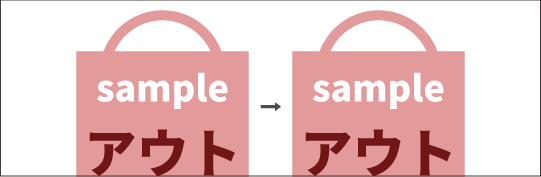
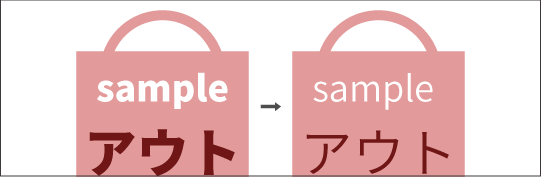
画像配置について
画像データの形式は .eps .psd .jpeg .png .tiff .bmp 等でも問題はございません。 デザインに画像を使用する場合、必ず埋め込み形式で入稿してください。
![illustratorで[ ファイル ]→[ 配置 ] を行う際のスクリーンショット](https://d20ujfgm5smgcs.cloudfront.net/176/guide/dg_image_arrangement.png)
[ ファイル ]→[ 配置 ] でお客様のPCに保存されている画像データが選択可能となります
![[ ウィンドウ ]→[ リンク ]を選択しているスクリーンショット](https://d20ujfgm5smgcs.cloudfront.net/176/guide/dg_image_in.png)
[ ウィンドウ ]→[ リンク ]→右上のオプション→[ 画像の埋め込み ]。 Illustratorの設定・バージョンによっては作業環境の中に画像を選択すると「埋め込み」と書かれたボタンが出てくることがあります。
画像解像度について※弊社で不備の連絡は行なっておりません
- 1色印刷の場合
原寸600dpiのモノクロ2階調の画像データでレイアウトしてください。
濃淡やグラデーションは印刷できません。
- フルカラー印刷の場合
原寸300dpi以上のCMYKに変換された画像データでレイアウトしてください。
各ソフトや OS での画像解像度の確認方法は以下の通りです。 画像をデザインに使用する原寸大サイズにして dpi の確認をしてから画像を使うようにしてください。
| ソフト・OS | dpi確認方法 |
|---|---|
| Adobe Illustrator | 「ウィンドウ」から「ドキュメント情報/書類情報」のオプションメニューで「埋め込まれた画像」を選び確認 |
| Windows | 画像を右クリックし、「プロパティ」→「詳細」から確認 |
| Mac | 標準インストールされている「プレビュー」というソフトで画像を開き、「ツール」から「サイズを調整」で確認 |
※ご入稿いただいたデータはそのまま印刷いたします。 解像度の確認はしませんので特にご注意ください。
カラーモードについて※弊社で不備の連絡は行なっておりません
カラー設定はCMYKのみご使用可能です。 RGBや特色(DIC、PANTONEなど)は使用できません。 全てのカラーは、CMYKに必ず変換してご入稿ください。 特色などが使用されている場合は、弊社で自動的にCMYKカラーに変換させていただきます。
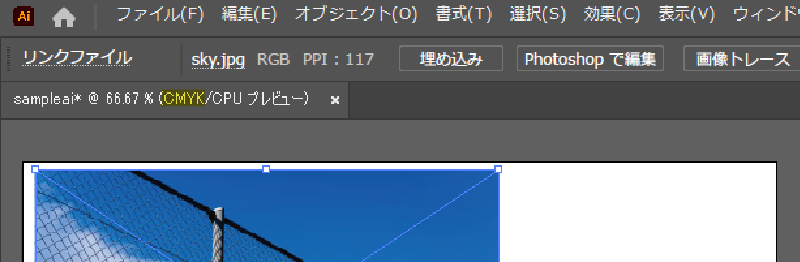
データ名の隣に表記されます。 この時にRGBとなってる場合、PCで表現されている色味と印刷後の色味が大きく異なりますのでご注意くださいませ。
![[ ファイル ]→[ ドキュメントカラーモード ]→[CMYK]を選択しているスクリーンショット](https://d20ujfgm5smgcs.cloudfront.net/176/guide/dg_howto_colormode.png)
[ ファイル ]→[ ドキュメントカラーモード ]→[CMYK]で設定可能です。
透明効果やドロップシャドウについて※弊社で不備の連絡は行なっておりません
透明効果やドロップシャドウはデータを開くIllustratorのバージョンに依存し効果の具合が変化する可能性がございますのでご使用はおすすめしません。 もし利用される場合はラスタライズ処理(画像化)をお願いします。
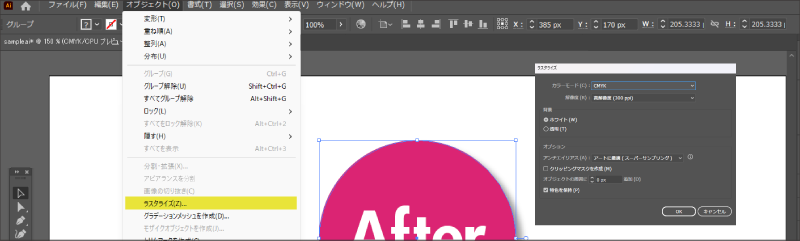
オーバープリントについて※弊社で不備の連絡は行なっておりません
色を重ねて印刷することを「オーバープリント」といいます。
通常、下部のオブジェクトの上に別のオブジェクトが重なっている場合、その部分は印刷されませんが、オーバープリントすると、重ねて印刷されるため、色が混ざってしまいます。
また、白は「商品本体の色」と認識され、オーバープリントすると色が消えてしまいます。
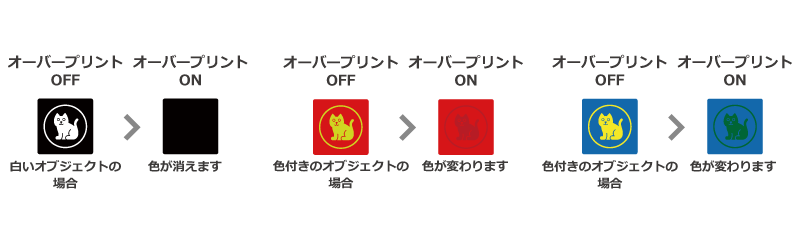
トラブルの原因となりますので、オーバープリントのチェックは外してご入稿ください。
色を重ねたい場合は、「透明パレット / 乗算」を用いてご設定ください。
Illustratorの「属性」パレットの設定で、オブジェクトを選択して「塗り/線にオーバープリント」の設定を変更することができます。
※illustratorでのオーバープリントの確認は「メニューバー」→「表示」→「オーバープリントプレビュー」でデザインに変化がないかご確認ください。
弊社での確認は行っておりません。
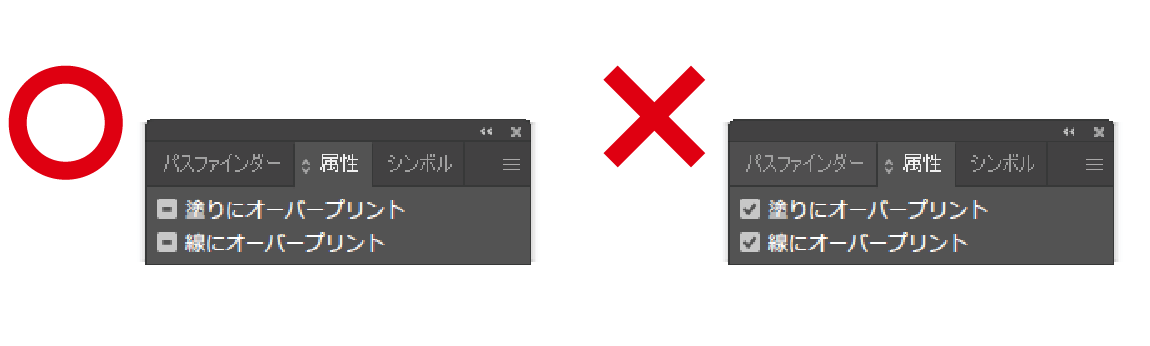
黒色の表現について※弊社で不備の連絡は行なっておりません
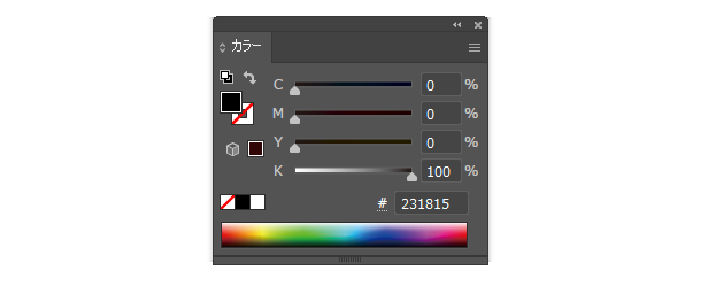
K:100%でお願いいたします。
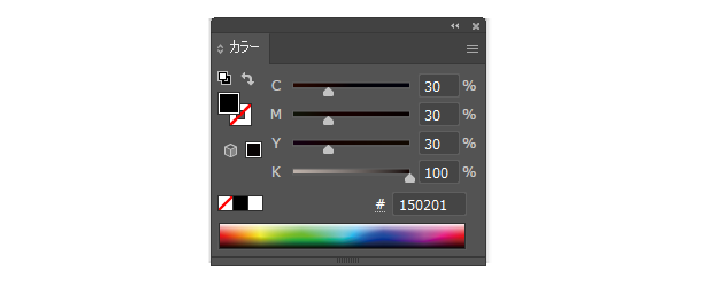
リッチブラックでお願いいたします。
(推奨 C:30%、M:30%、Y:30%、K:100%)
※K:100%の場合、かすれや汚れ・ピンホールなどが発生する可能性がございます。
※CMYKの合計値が推奨値より高くなると裏移り等の可能性がございます
2次元コード(QRコードなど)について※弊社で不備の連絡は行なっておりません
素材の影響を受け、二次元コードは読み込めない可能性がございます。
予めご了承をお願い致します

印刷方法ごとの線幅目安について※弊社で不備の連絡は行なっておりません
印刷方法や本体ごとに、必要な線幅目安が異なります。
線幅が細いと掠れ、ヌキが狭い場合はつぶれが生じる可能性がございます。
印刷の再現性を上げていただくためには、基準値を超えている必要がございます。

| 印刷方法 | 本体 | 実線幅 | 抜き幅 |
|---|---|---|---|
| シルク印刷 | コットン・ナイロン系 | 0.6mm | 0.8mm |
|
不織布・ユーティリティ キャンバス・スウェット・デニム系 傘・ポリエステル |
0.8mm | 1.3mm | |
|
コットンリネン・ジュートコットン シャンブリック |
1.0mm | 1.3mm | |
| フリース | 2mm | 2mm | |
| PS・紙・皮革・金属・バンブー | 0.2mm | 0.4mm | |
| コットンシャーリングタオル | 1.2mm | 3mm | |
| 白雲石・ラバーウッド | 0.35mm | 0.6mm | |
| PU | 0.8mm | 1.3mm | |
| ABS | 0.8mm | 1.3mm | |
|
シルク印刷 ※本製品は同基準に達していても 素材感のある仕上がりとなります。 |
オーガニックコットンキャンバス | 1.0mm | 2.0mm |
| ジュート | 1.5mm | 2.0mm | |
| zalattoシリーズ | 0.7mm | 1.2mm | |
| 回転シルク印刷 | PS・金属・皮革系素材 | 0.2mm | 0.4mm |
| ステンレス(18-8) | 0.2mm | 0.4mm | |
| バンブー | 0.2mm | 0.4mm | |
| インクジェット印刷 | コットン・キャンバス | 0.5mm | 1.2mm |
| PS・紙・木・皮革系素材 | 0.2mm | 0.4mm | |
| コットンシャーリングタオル | 0.5mm | 1mm | |
| ABS | 0.2mm | 0.4mm | |
| PET | 0.2mm | 0.4mm | |
| 回転インクジェット印刷 | 金属・合成樹脂 | 1.0mm | 1.0mm |
| ステンレス(18-8) | 1.0mm | 1.0mm | |
| デジタル転写(フチあり熱転写) | 布製品全般 | 0.35mm | 0.5mm |
| ボトル・マグ | 0.5mm | 0.3mm | |
| DTF印刷(フチなし熱転写) | 布製品全般 | 0.7mm | 0.7mm |
| 素押し | レザー・ノート | 0.5mm | 0.5mm |
| 箔押し | レザー・ノート | 0.4mm | 0.8mm |
| レーザーマーキング | レーザーマーキング専用ボールペン | 0.1mm | 0.15mm |
| 金属 | 0.1mm | 0.3mm | |
| ラバーウッド | 0.5mm | 0.5mm | |
| 昇華転写 | マグ・PU | 0.25mm | 0.75mm |
|
ソフトタッチタオル ブランケット |
0.5mm | 1mm | |
| パッド印刷 | ストーンウェア | 0.2mm | 0.4mm |
| ステンレス(18-8) | 0.2mm | 0.4mm | |
| バンブー | 0.2mm | 0.4mm |
一部商品の印刷時のベタ(塗りつぶし)表現について※弊社で不備の連絡は行なっておりません
一部商品の単色印刷の場合、デザインにベタ(塗りつぶし)表現を使用するとベタ部分が割れてしまったり、インクが波打ってしまう場合があるため推奨いたしません。
フルカラー印刷はベタ表現可能なため、印刷方法を単色からフルカラー印刷に変更いただくか、ベタ表現を避けたデザインのご検討をお願いいたします。
※商品ごとに対応している印刷方法が異なるため、フルカラー印刷をお選びいただけない場合がございます
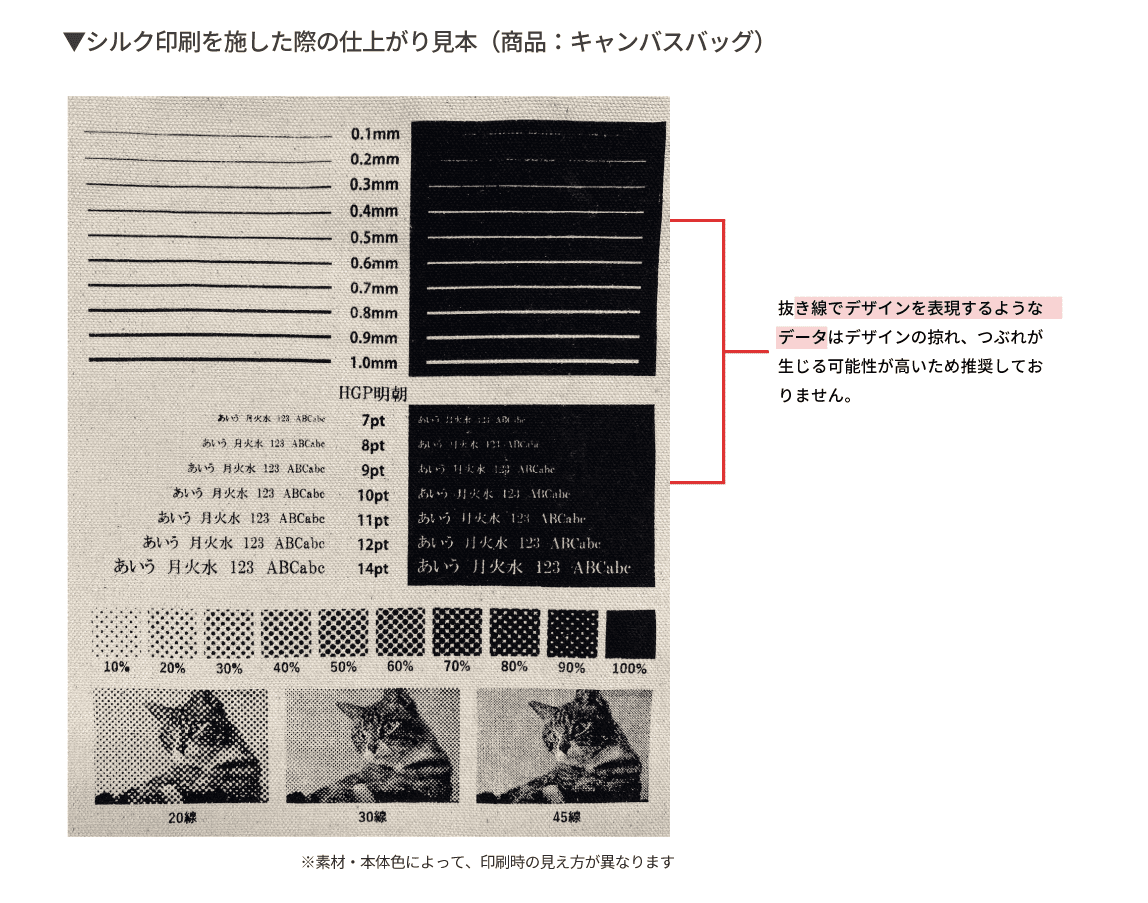
印刷方法ごとの刷り色指定について※弊社で不備の連絡は行なっておりません
印刷色指定時の注意点
PCディスプレイ等で指定色を見た場合と、本体にインクを載せた場合とでは、見え方が違うことがありますので予めご了承ください。
本体色・単色印刷の印刷可能な色の指定について※弊社で不備の連絡は行なっておりません
データ制作時、入稿フォーマット上で商品の「本体色」、また単色印刷をご希望の場合は入稿フォーマット内のカラーパレットから「印刷色を1色」指定いただく必要がございます。 いずれもご注文フォームで選択した色と同じ色を選択ください。 ご注文フォームで選択した色に基づき、注文を進行しますのでご注意ください。
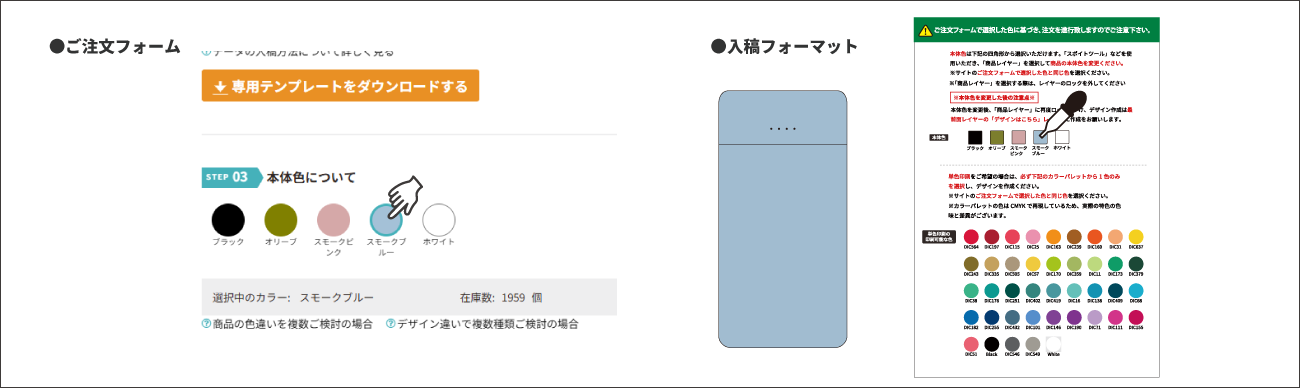
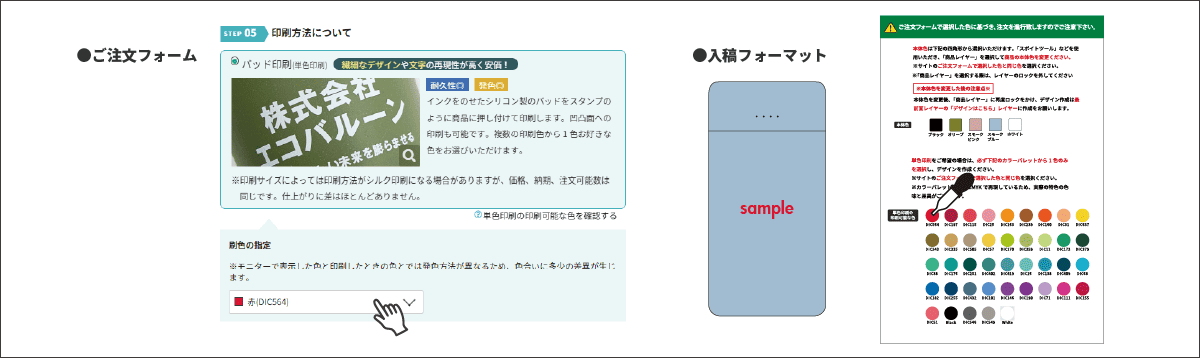
商品別データ作成ガイドについて
タンブラーなどテーパーになっている商品について※弊社で不備の連絡は行なっておりません
テーパー ・・・ 細長い構造物の端に向かって、径・幅・厚みなどが減少している状態を指します。
「回転インクジェット印刷」をご利用の場合、以下の点にご注意ください。
※タンブラーなどテーパーになっている商品は、下すぼみにデザインが印刷されます
※デザインの端と端は、うまくつながらない場合がございますので、柄合わせのデザインはお控えください
※画像に白の背景が入っている場合は、透明の抜きに調整して下さい
※版ズレ回避のため、白版をやや小さく設定します(0.1mm内側に逃がす)
※版ズレを回避できない細く細い線などは、白引きを引けません
※デザイン・色味によって、輪郭のフチの色の仕上がりが若干変化する場合があります
 お買い物インフォメーション
お買い物インフォメーション
お支払い方法
- ・銀行振込(前入金)
※弊社での入金確認のタイミングは平日正午です。正午を過ぎると翌受付になりますので、ご注意ください。
- ・NP後払い
- ・クレジット
- ・掛け払い(Paid) →Paidについて
※決済手数料別途370円(税込)
送料について
11,000円以上のご購入で無料です。
| 地域 | 合計11,000円未満 | 合計11,000円以上 |
|---|---|---|
| 本州 四国 九州 |
990円 | 0円 |
| 北海道 沖縄 離島 |
1,980円 | 1,980円 |
※本サイトの商品は分納不可です。
送料について配送・納期について
ご入金の確認(前入金のお客様)と印刷データが問題ないことが確認できた時点で商品の手配を開始します。
※混み具合により、発送が遅れることがありますのでご了承ください。
※お届け日指定可能
※配送業者:佐川急便(一部ヤマト運輸)
返品交換について
イメージの違いによる返品はお受けできませんのでご了承ください。
不良品の対応は、商品到着後7日以内とさせていただきます。
当社が不良品と判断した場合は、返金料金につきましては、当社で負担させていただきます。

































































